OneNote 教職員筆記本教育版是 OneNote 筆記本,您可以建立筆記本並與其他教職員成員共用! 每個教職員筆記本都包含三個不同的內容空間:
-
共同作業空間 : 一個可讓群組員工領導人和教職員成員共用、組織及共同作業的空間。
-
內容庫 – 教職員主管可以在這裡與教職員成員共用課程數據。 只有教職員主管才能在此區域中新增和編輯數據。 針對成員,此內容為唯讀。
-
教職員成員筆記本 – 這些是員工領導人和每個個別教職員成員之間共用的私人筆記本。 教職員主管可以隨時存取這些筆記本,但教職員成員看不到其他教職員成員的筆記本。
在教育領域中運用教職員筆記本的案例
教相同成績的教職員主管和成員可以共用筆記本以共同處理課程教材或協調測試排程。 如果筆記本屬於同一個學校、教職員或系,並且想要共同發佈及存取系統管理數據,他們也可以共享筆記本。 教職員筆記本甚至可以在區層級用於組織和通訊計劃。
由於 OneNote 隨附於所有平臺和所有裝置上,因此無論何時何地,在任何裝置上都能更輕鬆地學習及共同作業。 有無限的可能性 - 分享您的最佳構想,以在 Twitter 上搭配@OneNoteEDU 使用 OneNote!
我們也有一個簡短的免費互動式課程:Microsoft 授課者社群:OneNote 教職員筆記本:教職員共同作業的工具。
共同作業空間
-
教職員會議記錄 : 將所有會議記錄放在一個位置,並快速追蹤會議出席情況及檢閱會議記錄。 教職員會議、委員會、年級、部門或專業學習社群 (PLC)。 OneNote 密切整合了 Outlook 和 Office,具有豐富的搜尋功能,絕對不會讓您錯失任何後續發展。
-
計劃 – 共同規劃及組織學校計劃,例如改善學校和舉辦活動。
-
針對學生高低的「潮水圖」 – 有些學校已使用這種創新且共同作業的方式來追蹤學生一段時間的學習進度。
-
跨年級課程方案開發 – 有些學校會針對特定的年級設定教職員筆記本,並組織全校的課程方案和課程。 例如,學校可能會協調五位不同 9 年級數學授課者的課程計劃。
內容庫
-
原則與程式 : 將重要資訊 (,例如電子郵件與重要附件、學校原則等,) 全部放在同一個位置。 最棒的是,OneNote 可在任何裝置和平臺上使用,可隨時隨地存取您的內容!
-
日期和期限 – 鏈接、自黏便箋、行事曆、期限、ToDos — 有太多值得追蹤的事項! 將所有內容放在一個每個人都可以找到的共享空間中。
私人員工成員筆記本應用程式
-
專業開發 (PD) – 專業開發/專業學習是每個授課者和教職員成員的重要層面。 私人員工成員筆記本的絕佳用途是擷取專業開發計劃和意見反應,並能夠分享並收集教職員領導人的意見反應。
-
課堂觀察 – 現代化的課堂觀察資料,可以全部保留在私人教職員成員筆記本中。 您可以使用 OneNote 行動應用程式 (任何裝置) 拍照,並將相片直接插入教職員成員筆記本中。 觀察期間使用手機錄製音訊,或使用數位筆跡擷取手寫筆跡。 而 OneNote 彈性頁面介面也為課堂觀察提供更豐富的環境。
-
課程方案和意見反應 – 授課者收集課程計劃意見反應的絕佳方式,就是將數位課程計劃放在私人教職員筆記本中。 教職員領導人可以輕鬆地即時或離線提供意見反應,而且可以使用任何形式的意見反應,包括文字、圖片、音訊或視訊。 豐富的 OneNote 頁面介面可提供更有彈性的方式來收集並分享意見反應。 如果授課者缺席,教職員領導人可以從這裡列印計劃來給予替代者。
-
評估 – 教職員領導者可以擷取並分享教職員成員筆記本中的私密意見反應及評估資訊。
-
家長溝通 – 授課者可以使用 Outlook 傳送至 OneNote 功能,輕鬆地將重要電子郵件傳送至私人教職員成員筆記本,以供日後參考。
-
個別教育計畫 (IEP) – 有些學校已在考慮使用私人教職員成員筆記本,為學生擷取重要的 IEP 資訊。 此舉可以提供一個私密地方,讓教職員成員和教職員領導者溝通及共同作業。
教職員筆記本在教育領域的其他用途
-
專業學習社群 (PLC) – OneNote 教職員筆記本是啟用學校 PLC) (專業學習社群的絕佳工具。 PLC 的領導者可以快速設定可讓人員即時有效率地共同作業的筆記本。 您也可以輕鬆新增筆記本的共同擁有者,讓系統管理員、副總裁或其他學校系統管理員輕鬆掌握筆記本中發生的情況,並快速加入共同作業。
必要條件
-
SharePoint Online 會為您的學校設定為Microsoft 365 訂閱的一部分。
-
您自己的組織 Microsoft 365 教育教職員帳戶 (領導者) 。
-
您的教職員成員必須擁有Microsoft 365 教育教職員帳戶。
-
若要開始使用,請遵循下列步驟,使用 OneNote 教職員筆記本應用程式建立教職員筆記本。
開啟 OneNote 教職員筆記本應用程式
建立教職員筆記本
(選擇性) 在教職員中加入另一個共同擁有者
將您的教職員成員新增至教職員筆記本
從章節開始設定每一個教職員筆記本
-
將您要在每一個教職員筆記本中建立之預設章節旁邊的方塊保持核取。
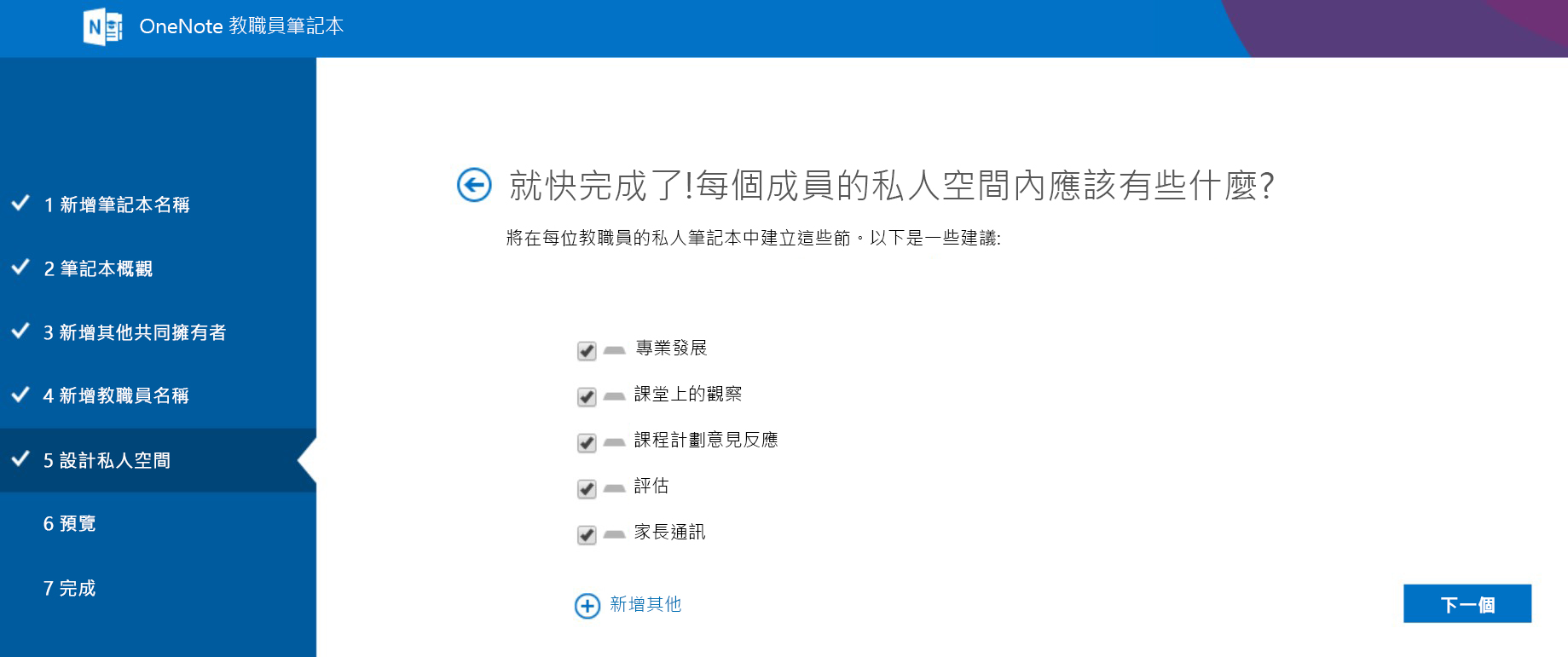
-
選取 [新增更多 ] 以在每個教職員成員的筆記本中新增其他節。
-
完成時選取 [下一步 ]。
建立教職員筆記本後,便可以直接在教職員的筆記本中新增、移除及刪除章節。
完成教職員筆記本
-
選取員工領導人的筆記本和 教職員成員的筆記本 ,以確認如何為教職員成員建立子筆記本和節。
-
選取 [

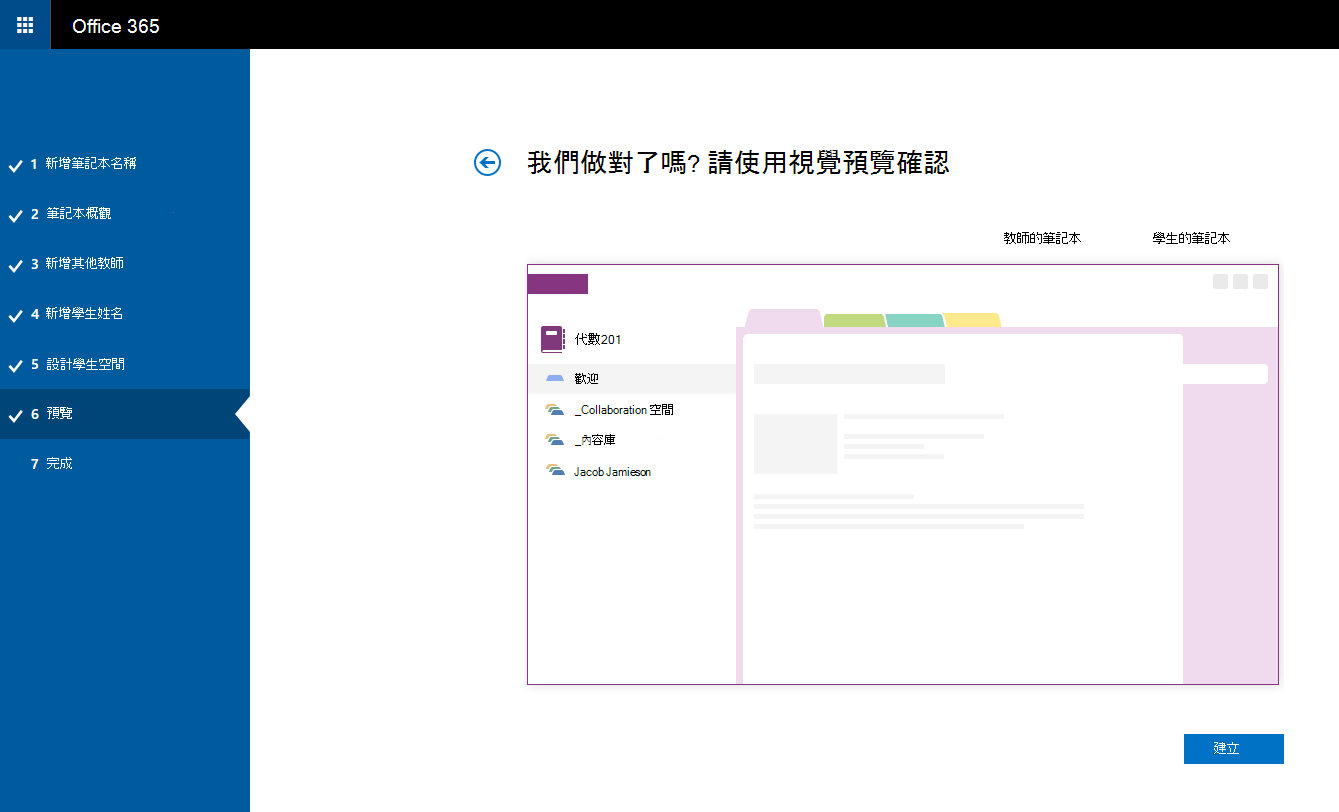
-
在此範例中,選取筆記本名稱連結 ([ 教師- 第 6 個) 在 OneNote 中開啟筆記本。 除了自動送出電子郵件之外,您還可以選擇複製連結,透過郵件傳送,或者保留作為記錄。 您可以稍後在 OneNote 2013 中擷取此連結,方法是以滑鼠右鍵按下筆記本清單中的筆記本,然後選取 [複製筆記本連結]。
每個人都會使用相同的連結來存取教職員筆記本;如果您為多個教職員小組建立筆記本,則每個鏈接都會不同。
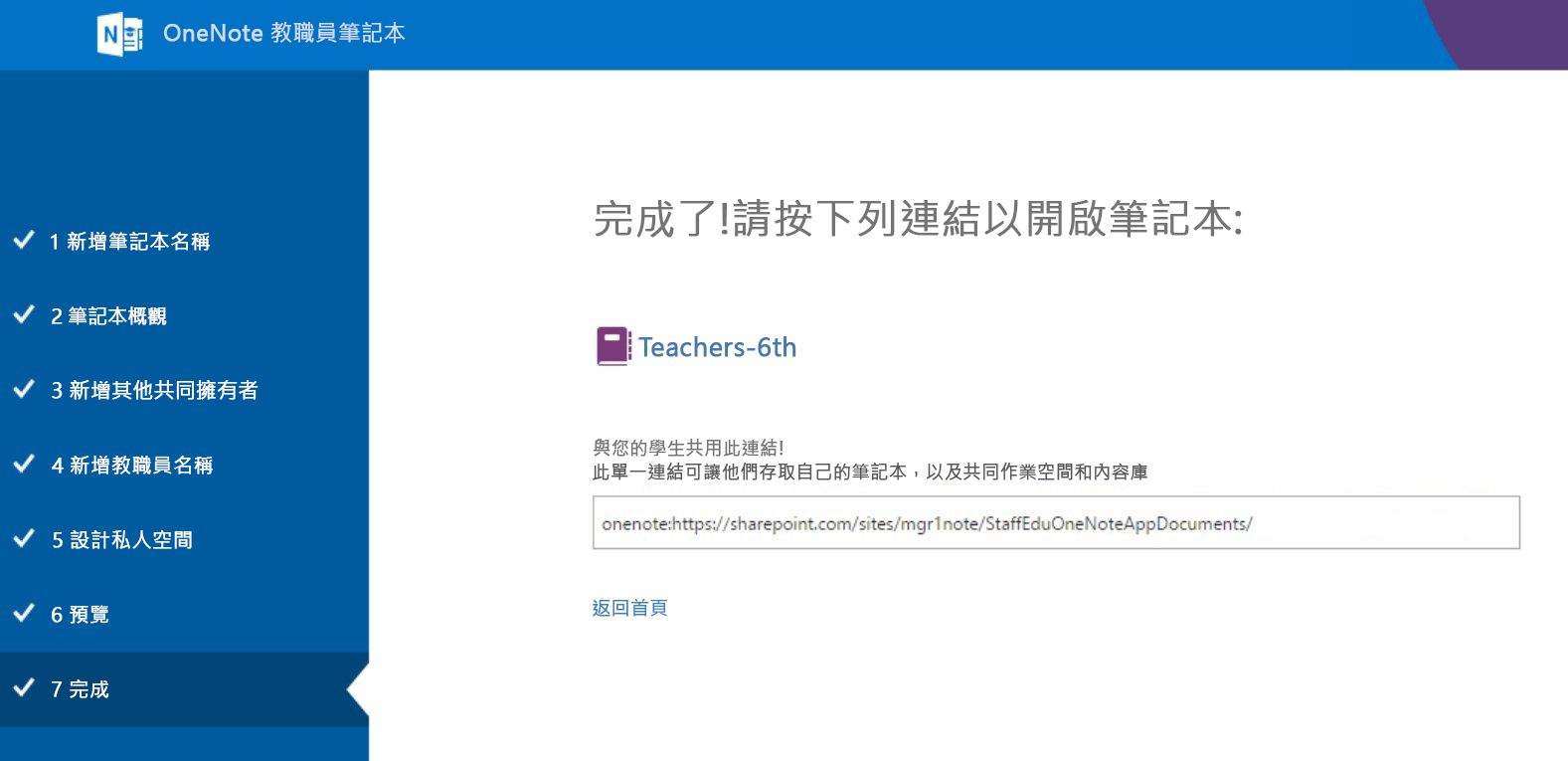
提示: 邀請教職員開啟教職員筆記本之前,建議您先將內容放在 [內容庫] 中以新增內容。 準備筆記本時,請在記錄中保留連結的複本。 準備就緒時與教職員共享連結。
取得您擁有之任何教職員筆記本的連結
教職員要如何找到教職員筆記本的連結?
管理教職員筆記本
若要管理教職員筆記本的其他功能,請選取 [管理筆記本]。
![[筆記本清單] 圖示的螢幕擷取畫面。](https://support.content.office.net/zh-tw/media/648af13e-b2b0-4424-a212-537ab41dccdd.png)
這會顯示您已建立教職員筆記本的頁面,以及自定義每個筆記本的資訊。
選項包括:
-
重新命名教職員節 : 若要重新命名任何教職員節,請選取小鉛筆圖示,然後輸入該節的新名稱。 請務必在重新 命名教職員節後選取 [儲存]。
-
新增教職員區段 - 若要將新節發佈給所有教職員成員,請選取 [新增區段]。 新增學生節後, 請務必選取 [儲存]。
-
鎖定共同作業空間 — 啟用此選項會將共同作業空間變更為只讀 (或鎖定) ,以防止任何教職員成員編輯。 您可以隨時將共同作業空間從鎖定切換成未鎖定。
-
開啟教職員筆記本 : 選取 [開啟 ] 以開啟教職員筆記本。
-
共用教職員筆記本的連結 — 若要傳送教職員筆記本連結給教職員,請選取並複製 [ 連結 ] 方塊中的文字,然後貼到電子郵件中。










